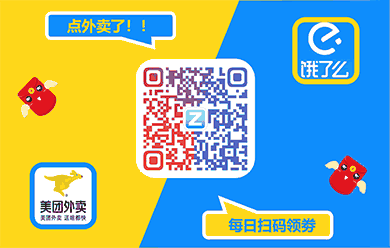网站介绍
软件的名称是Bearly,官方下载网址:https://bearly.ai/。
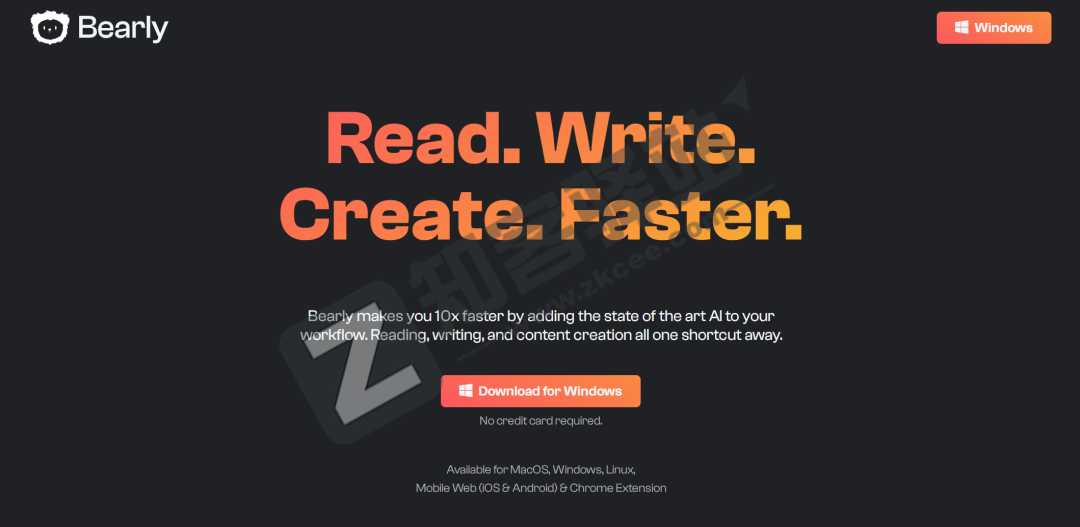
进入网址后,可以直接选择自己的电脑系统版本进行下载,目前支持MacOS, Windows, Linux 。
按照提示按照后,会到这个界面,我们输入邮箱,会在邮箱收到三个英文单词,测试过国内邮箱也可以使用(QQ邮箱,163等),当然如果会使用其他邮箱会有其他好处,后面会提到。
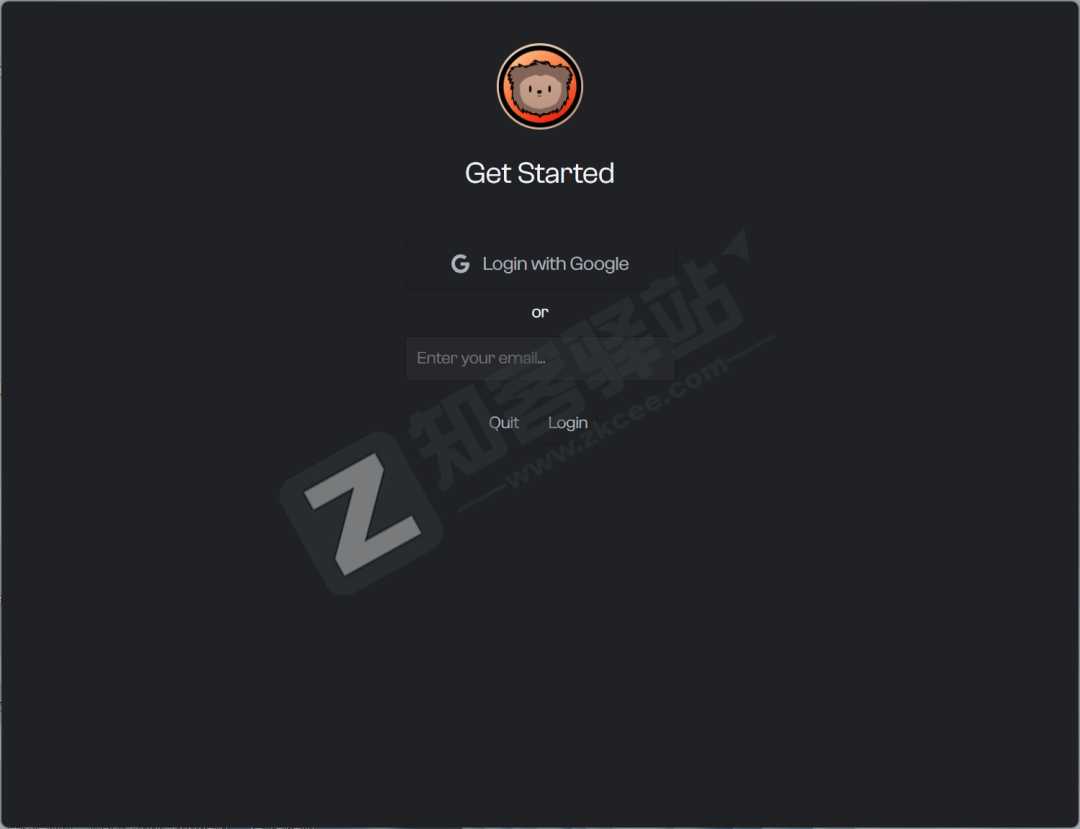
输入完三个英文单词后,选择“Accept”,即可进入到下一个界面来了,此时会提醒你安装拓展插件“Extension”,跳过即可“Skip”。
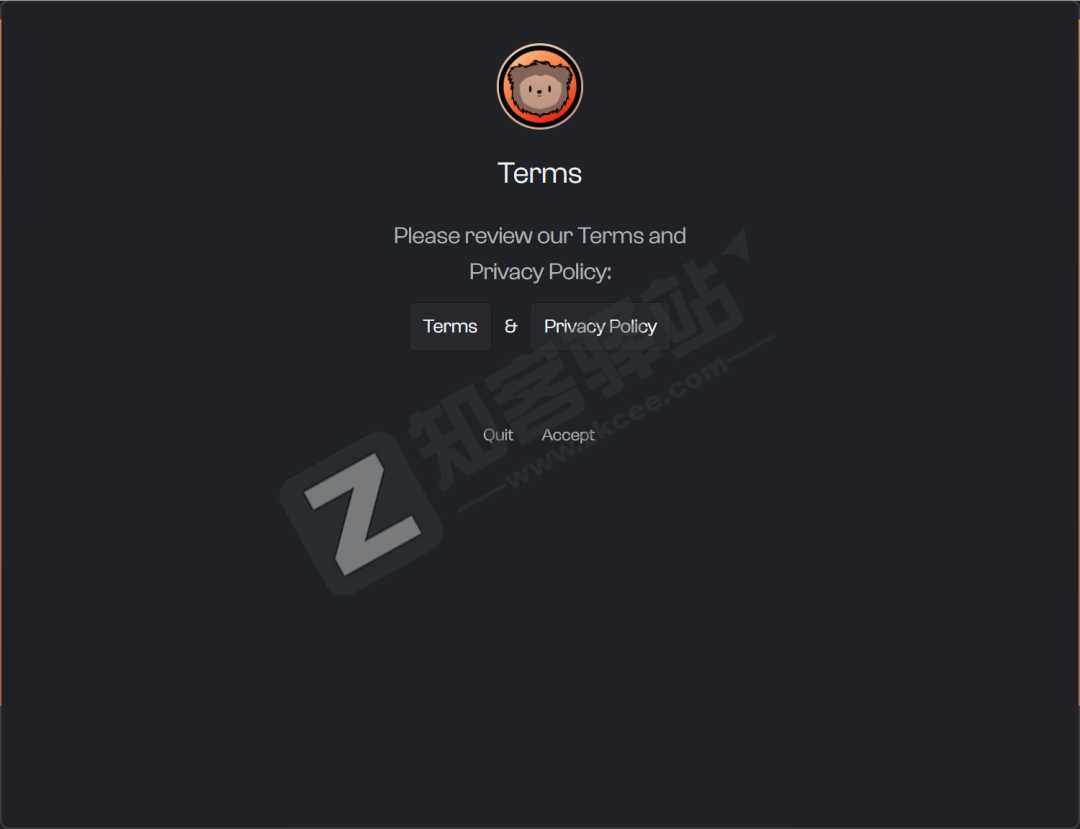
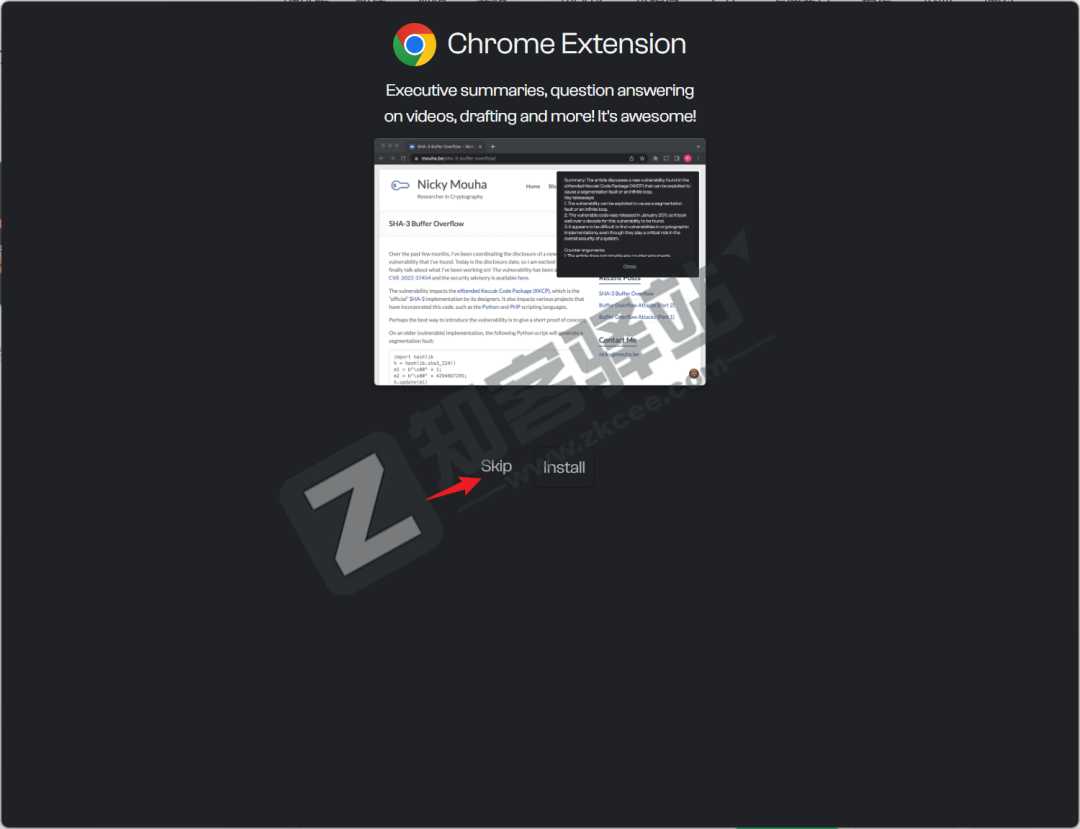
此时,界面会来到设安装置快捷键的界面,默认是ctrl+P(Windows系统),我们直接“use this”就好。
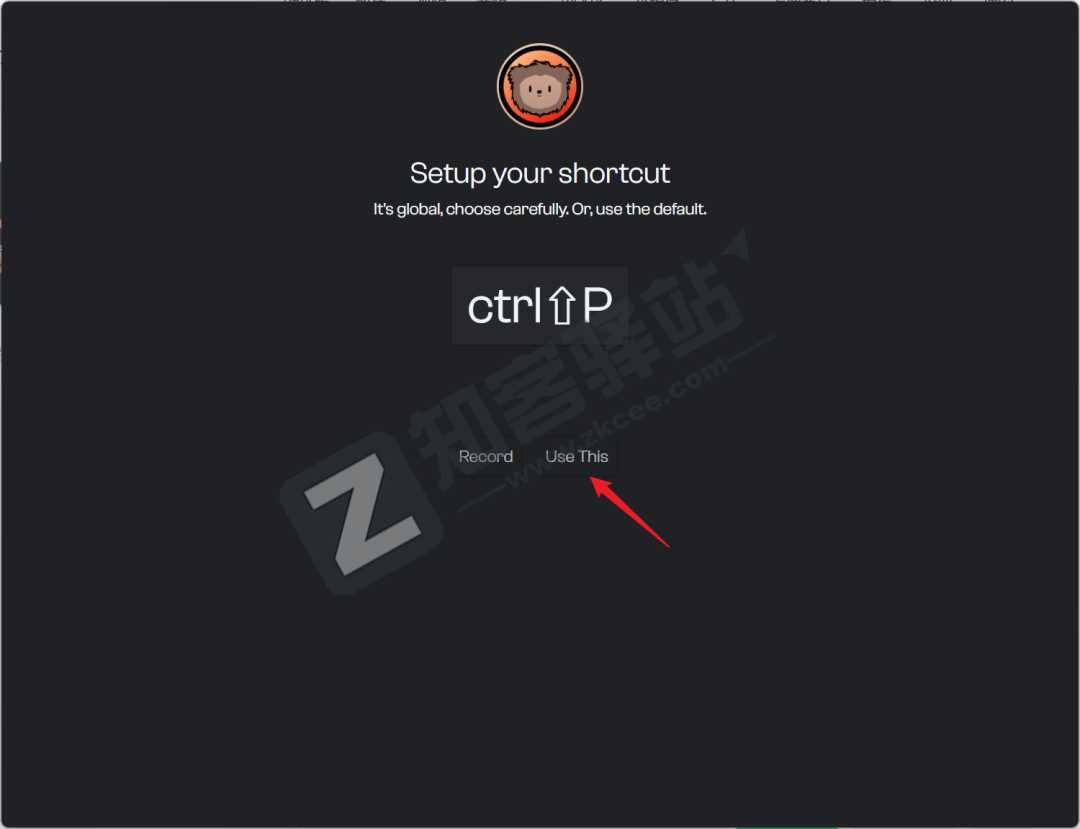
到这一步,恭喜你,你已经安装成功了,let's go。
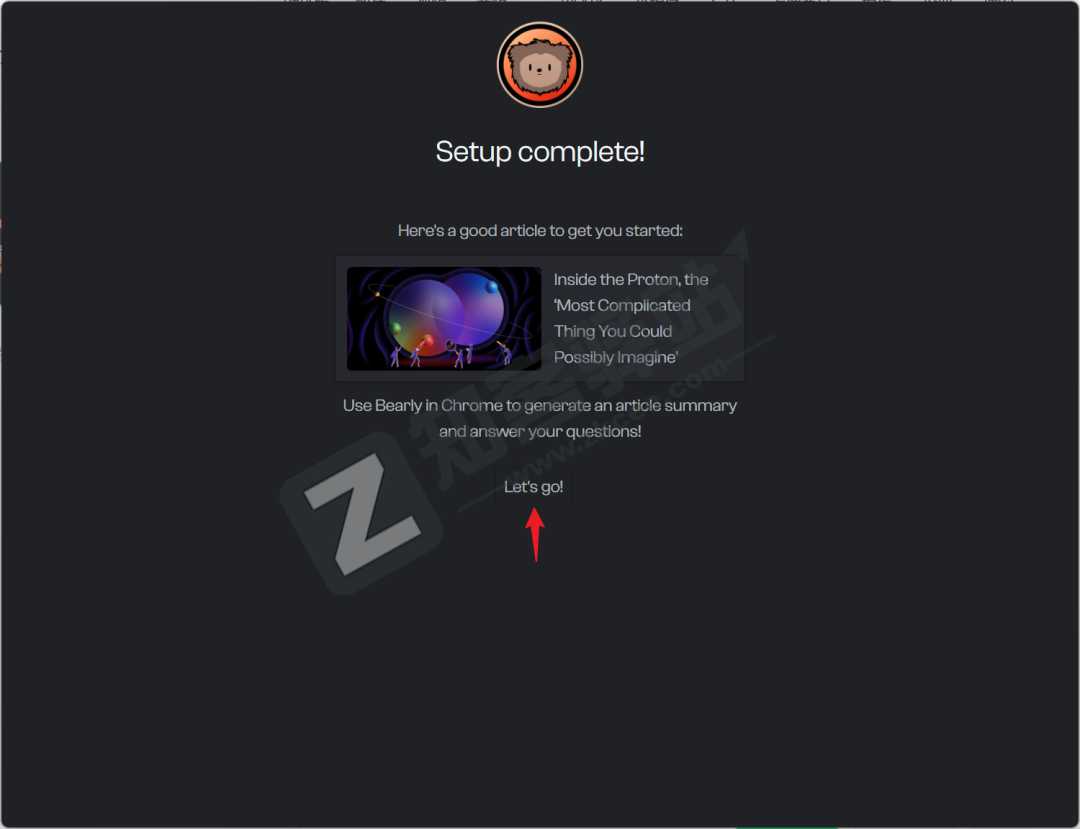
进入软件后,首先是提醒,最新的版本型号,目前是2.6版本,软件已经支持GPT-4,继续确认之后,就是来到简单的设置界面,包括主题,字体等,这些大家可以使用默认就好。
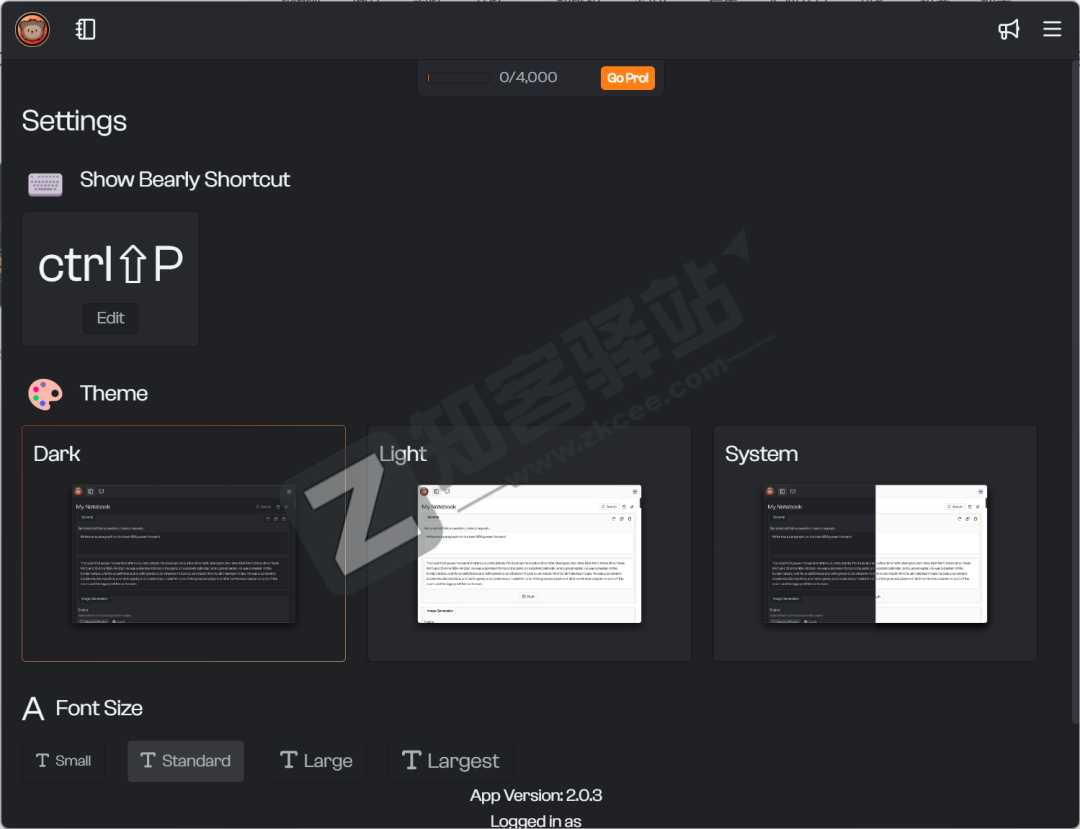
设置完,我们点击左上角LOGO右边的小书本图标,就正式进入到了软件的使用界面。
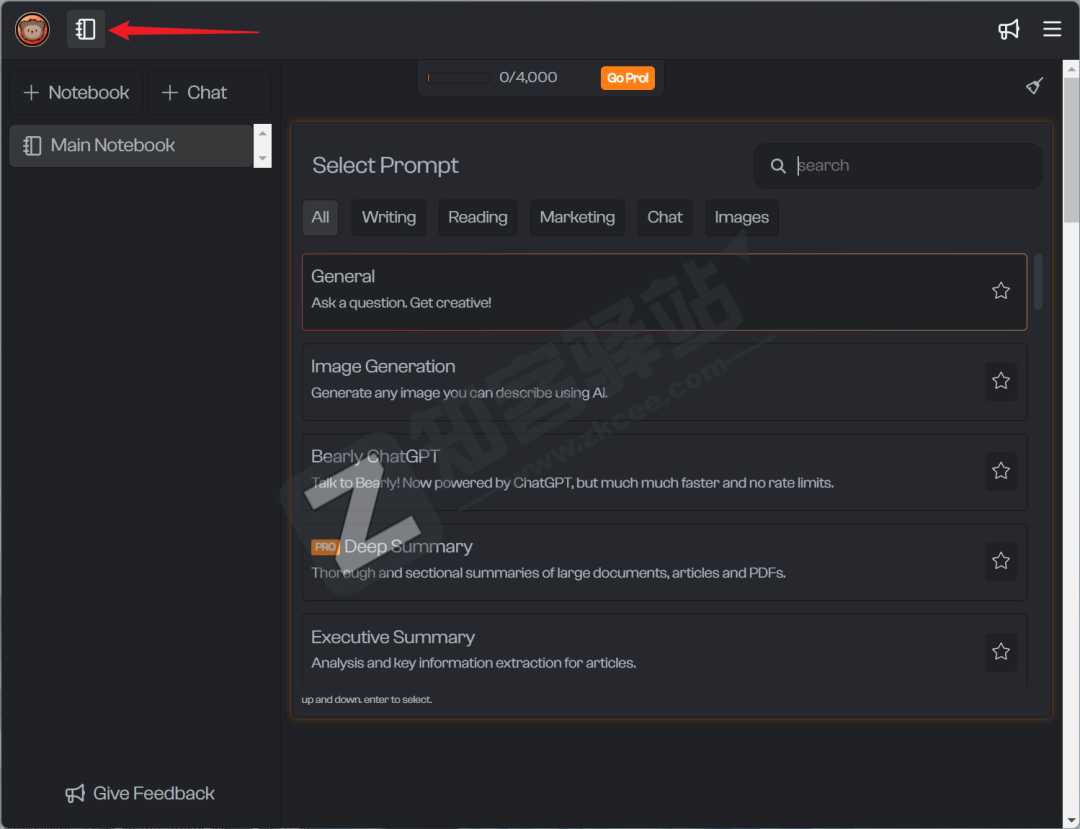
首先我们写来使用ChatGPT的,功能,我们选择“+Chat ”,此时就会进入到聊天界面。
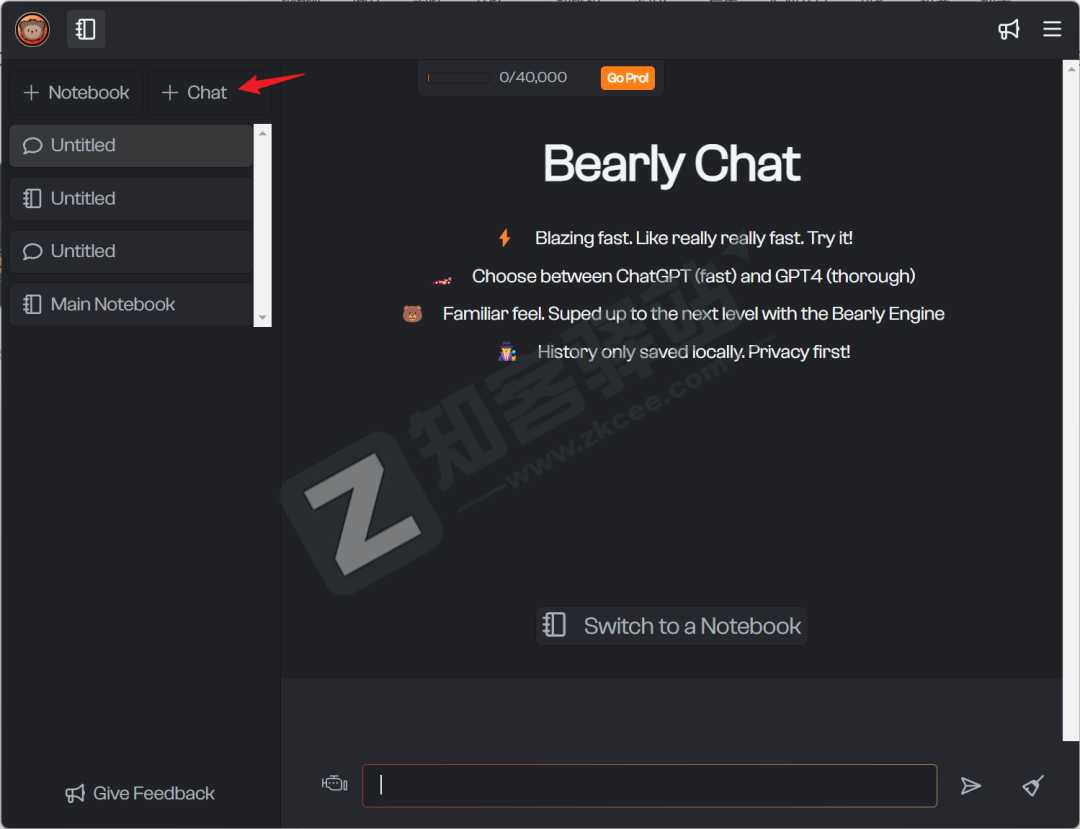
此时,我们就可以在下方输入框,输入文字进行聊天了,注意每天可收到的会回答是40000个token,不理解token没关系,软件上方会显示你的剩余使用量。
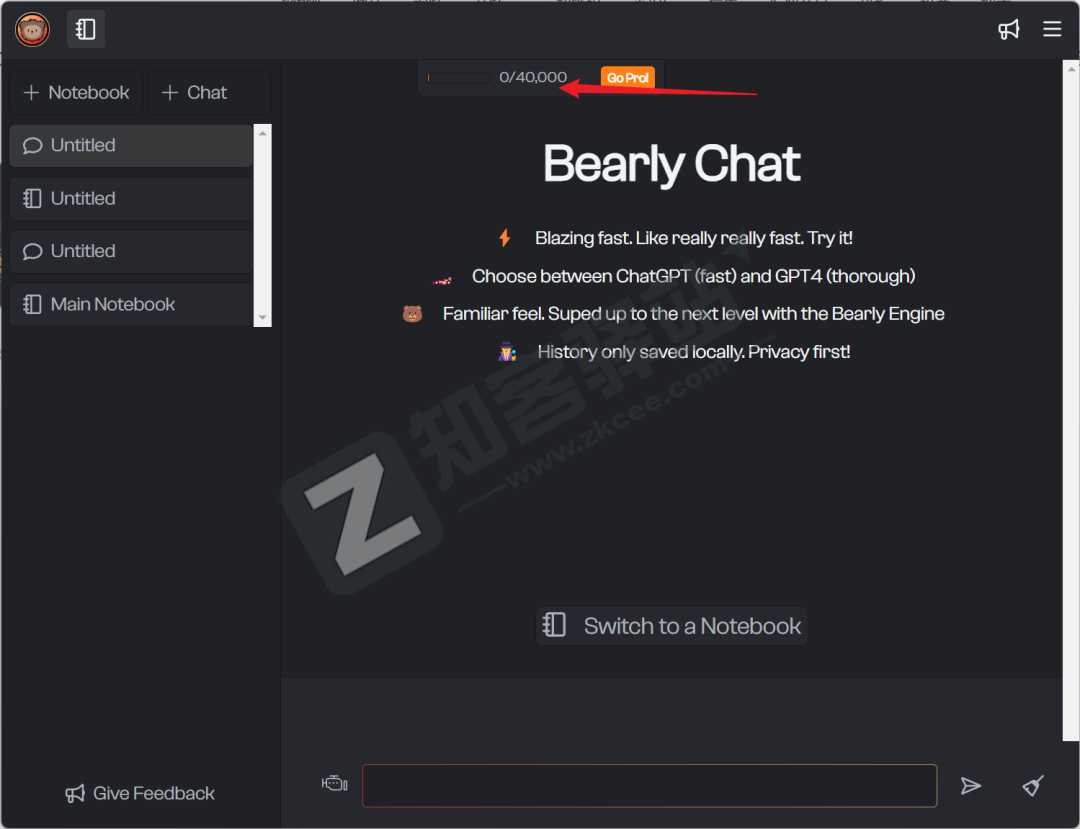
下面我来示范一下,我用一个『鸡兔同笼』的的故事来进行提问。
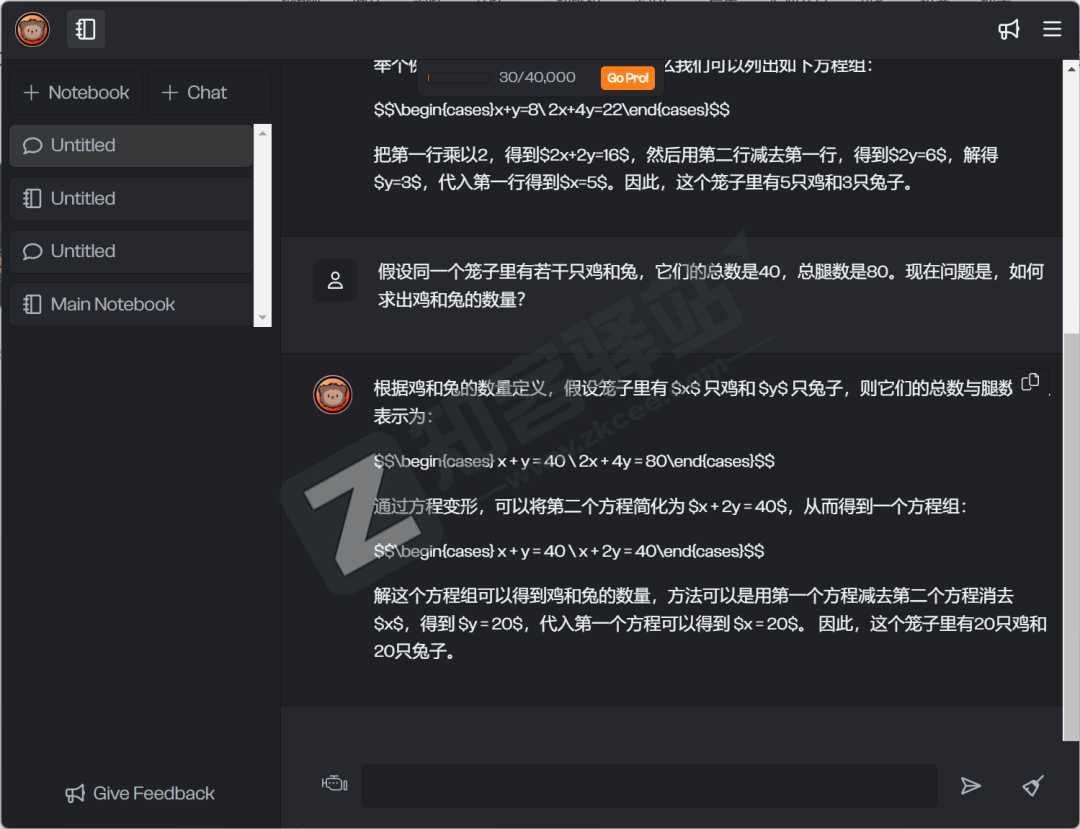
速度非常的快,它还可以写代码,比如让它用Python写个10以内阶乘的代码,自然也不在话下。
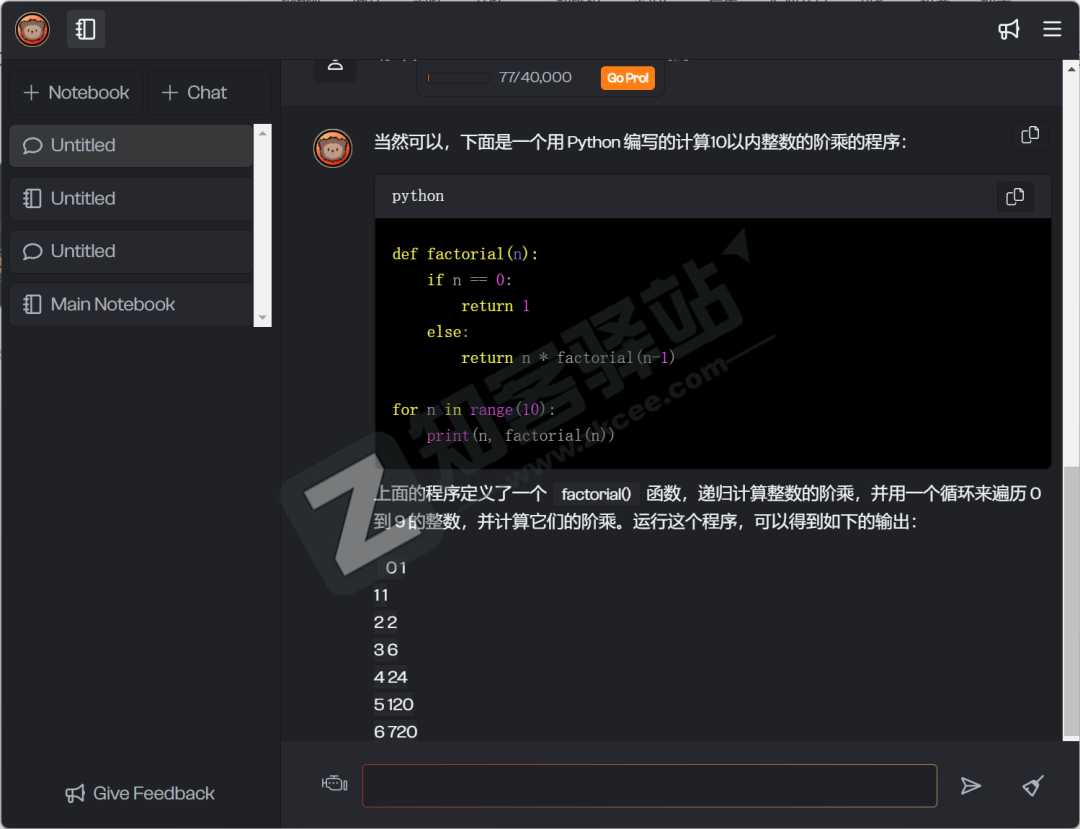
写出代码后,它还会进行相应的解释,复制到Prcharm,运行成功,无bug报错。
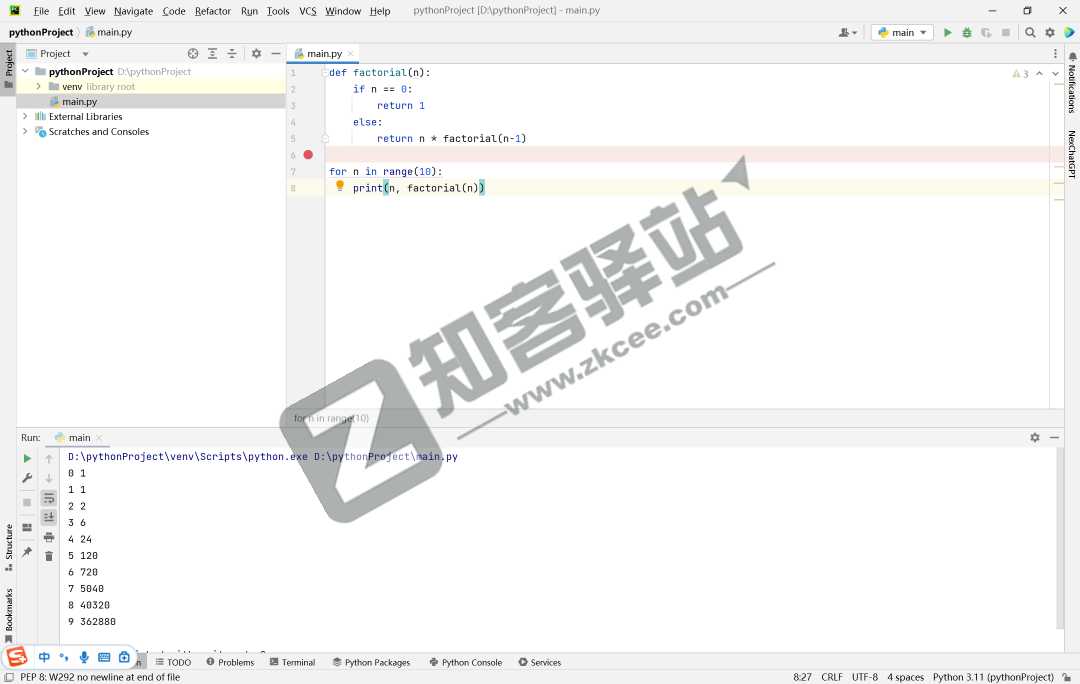
当然,你可以问他其他的问题,ChatGPT的能力是无限的,有限的是你提问的方法。
进阶玩法
说到进阶玩法,这里主要说两个。
第一个就会如何无限使用此软件,刚刚说了,一个邮箱每天的免费用量有40000个token,原则是肯定是够的,实在不够我们可以使用另外一个方法就是退出登录后重新注册个邮箱,以此类推;不过此方法会导致聊天记录被删除,如果实在需求量大可以使用会员。
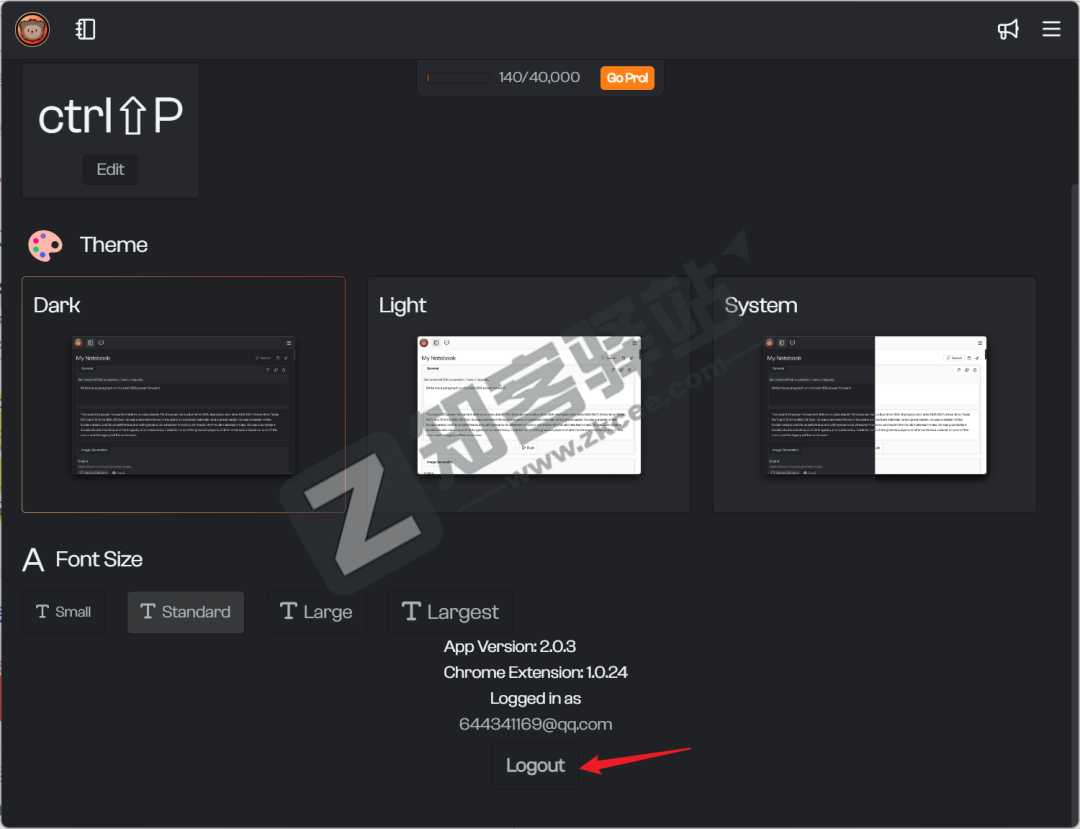
第二个进阶玩法就是,除了AI聊天以外,此软件还支持AI绘画,我们回到首页,选择“+Notebook”,然后选择“Images”
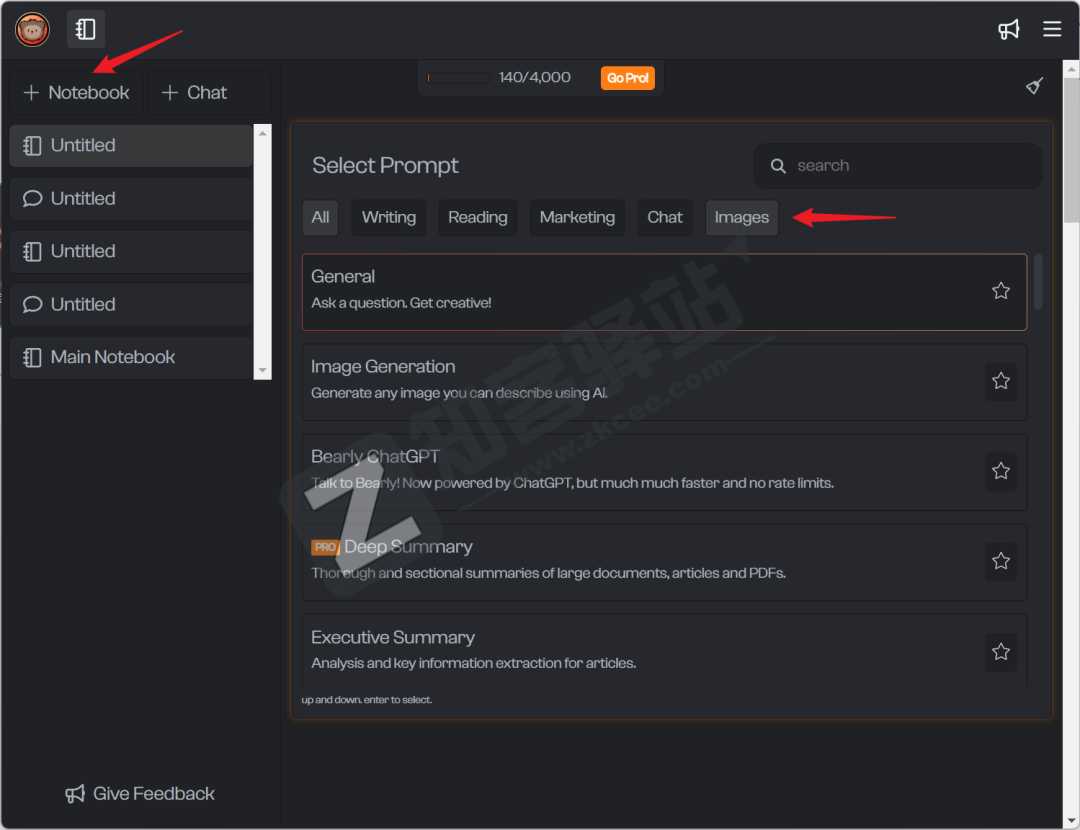
此时软件会进入到AI绘画的选择界面,此时会提供两种模型,一种是“stable diffusion”,一种是“DALL-E”,都是著名的两个AI绘画公司旗下的制图驱动。
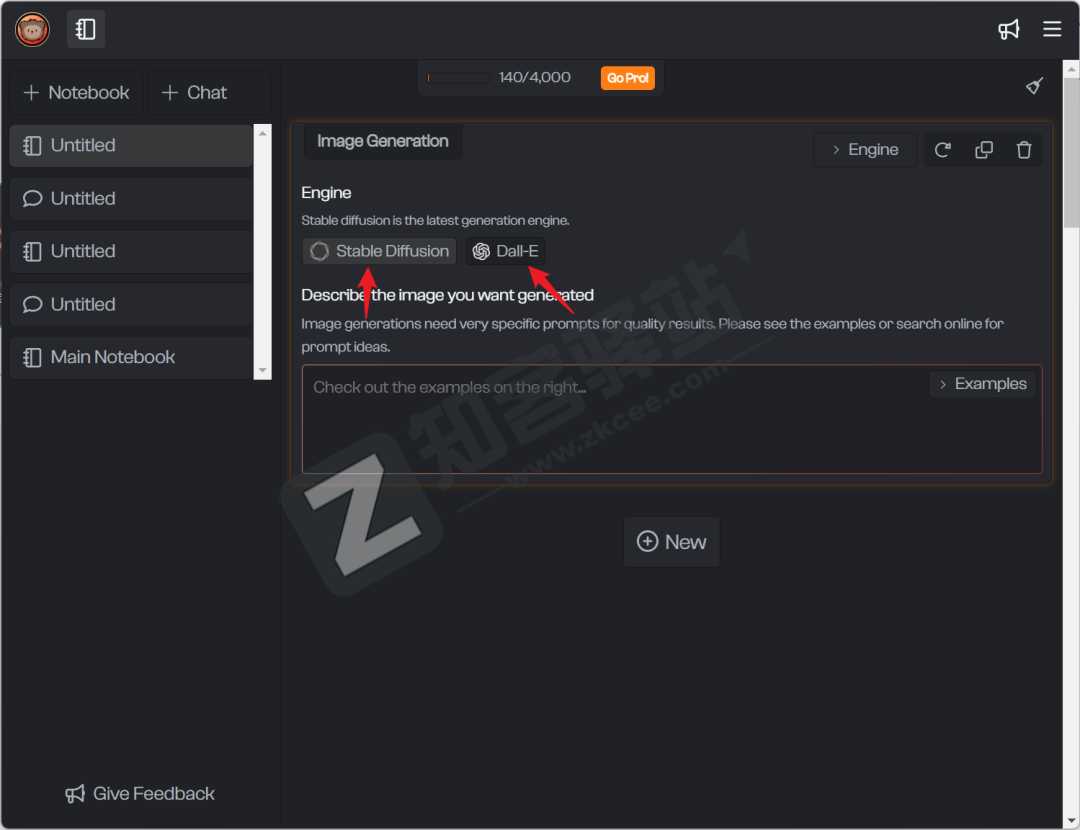
选择其中一个模型后,我们就可以输入关键词,然后选择“new”即可,这里以“”stable diffusion”为模型举例,关键词为“Cute adorable little bunny and happy smiling greeting me with red cloth, unreal engine, cozy interior lighting, art station, detailed digital painting, cinematic, character design by mark ryden and pixar and hayao miyazaki, unreal 5, daz, hyper realistic, octane render”,看看具体的效果。
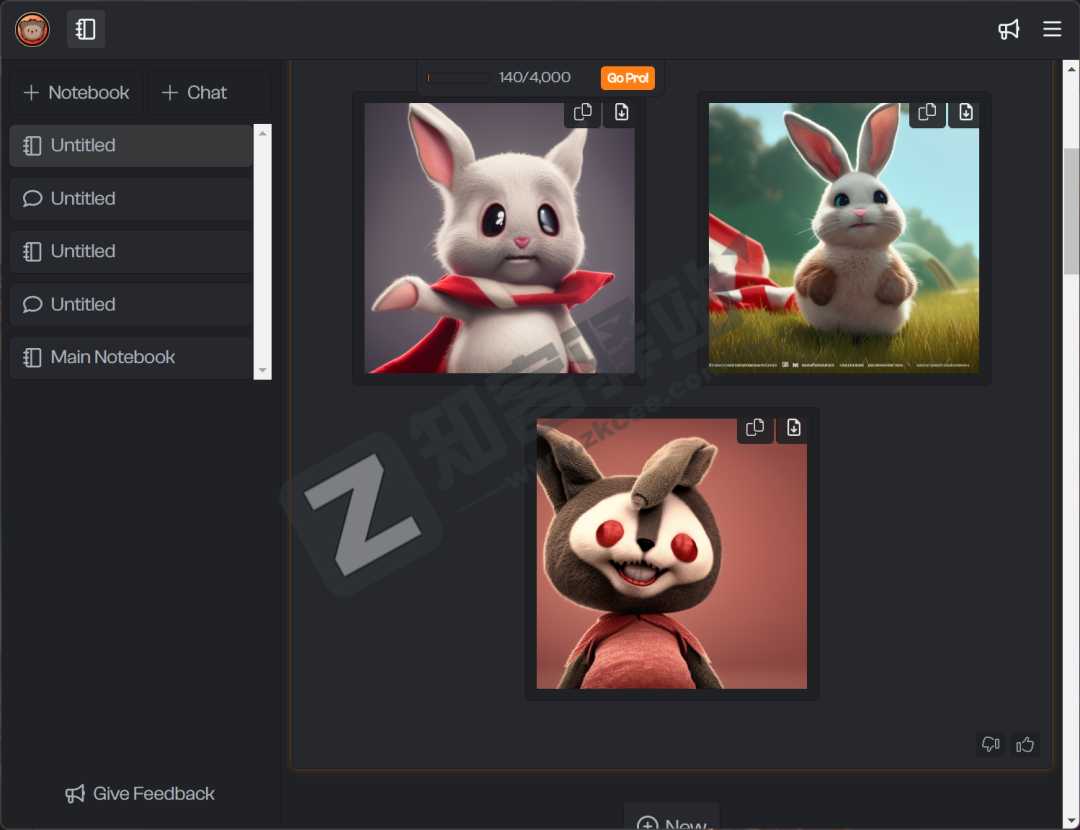
生成的速度还是很快,大家觉得效果如何?不过AI绘画考验的是关键词的形容(看我上面输入了一长串的英文单词),以及输入图片后的进一步精修,这个软件只是让我们体验一下AI的强大之处。
到这里,绝大部分小白教学就已经结束了,更多大家可以去软件上面调试。
以下为超进阶玩法。
其实目前介绍的方法只是在国内直接使用,如果你会使用科学上网,那么就会解锁此软件的新功能,就是安装拓展后,它可以配合手机、网页一起使用,这就会变得非常的强。
下面是我在插件安装在手机的浏览器后,我打开一个视频后,选择插件的“Summary”功能,它直接将视频内容进行了总结。
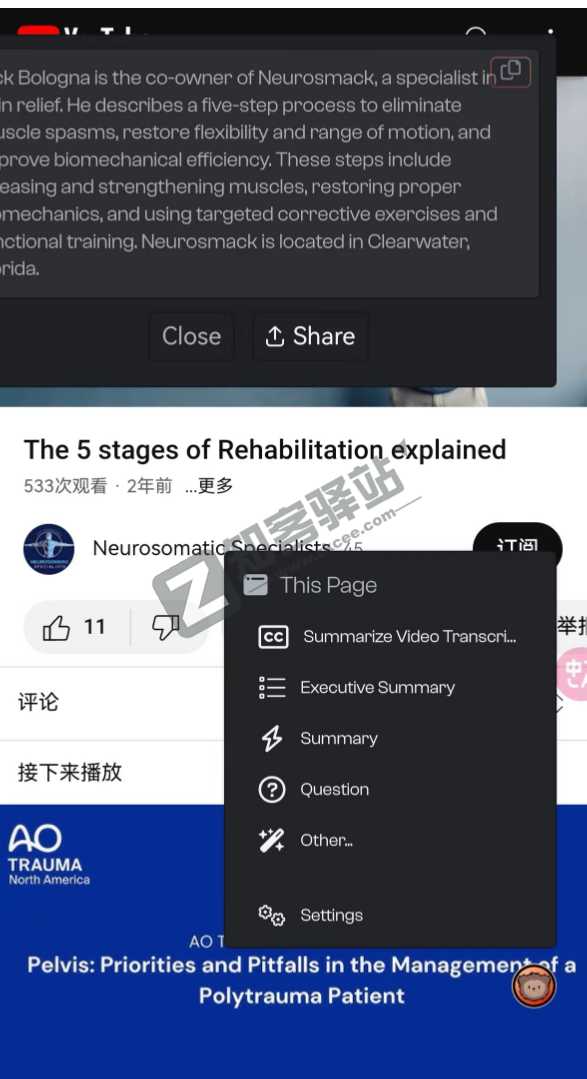
目前国内的网站也有一些类似的功能,比如B站的BiliGPT等,有兴趣我们可以下次聊聊。
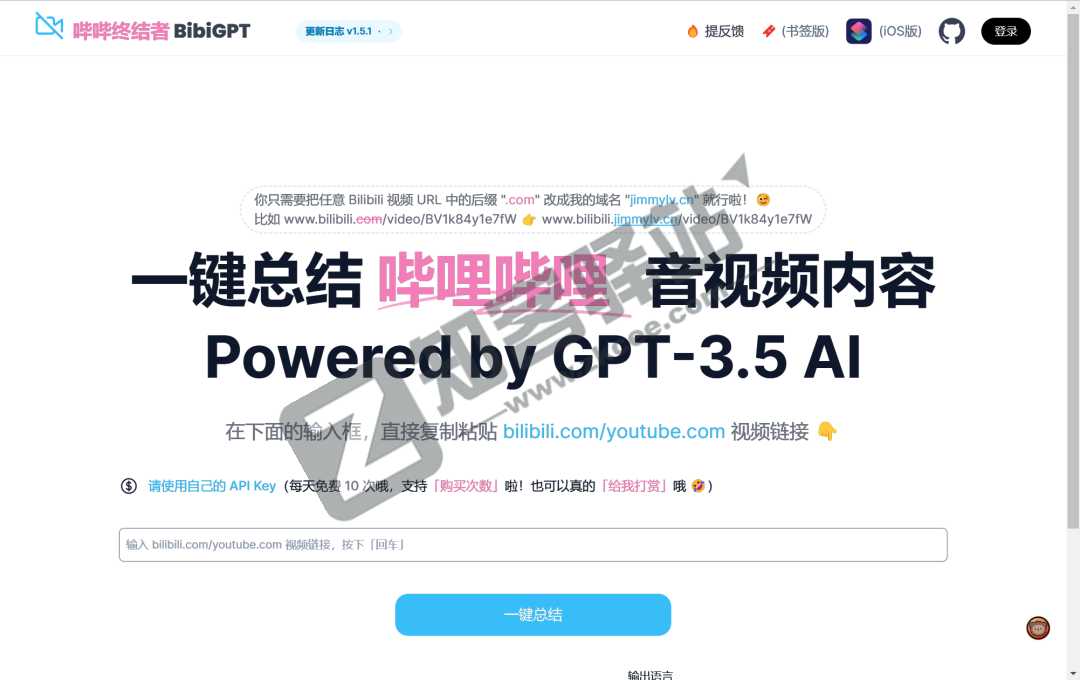
好了,今天给大家推荐了一款不过的软件:Bearly,官网为https://bearly.ai/,请在PC端登录下载,祝您使用愉快,更多AI欢迎留言讨论。